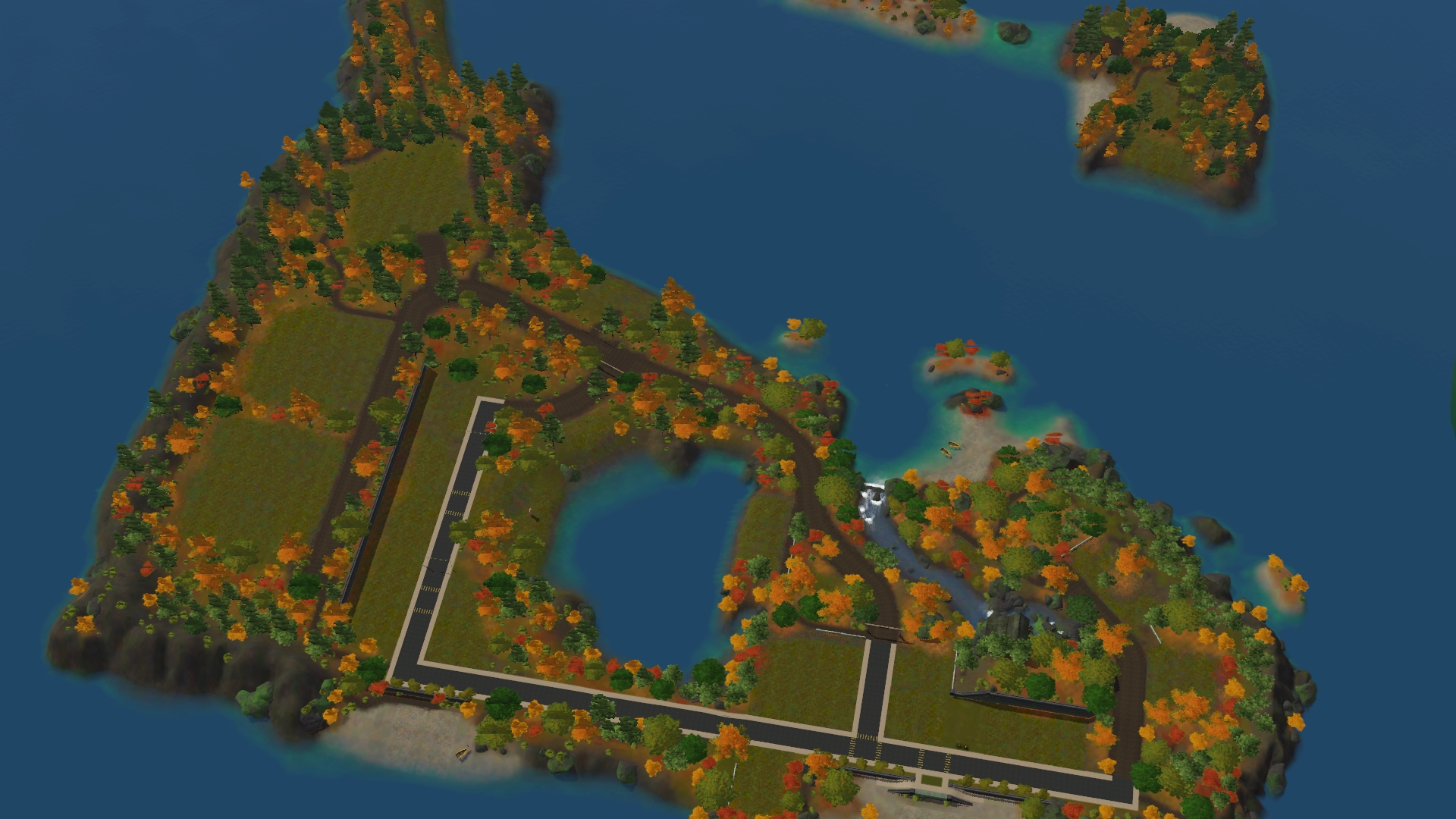En este tutorial aprenderemos a recolorear objetos del juego y luego importarlos a nuestro mundo. Recolorear un objeto significa editar sus texturas predeterminadas, y estos recolores se pueden incluir en un mundo para conseguir un aspecto más original y único. Además NO funcionan como contenido personalizado. El proceso en sí no es muy complicado pero podemos encontrarnos con algunos objetos un tanto difíciles de editar. Empecemos:
Requisitos
- S3PE, se descarga aquí. (en el apartado "DOWNLOADS")
*(colocar el archivo dds.exe aquí: OS (C:)\Archivos de Programa\GIMP-2.0\lib\gimp\2.0\plug-ins)
1. Elegir el archivo a modificar y exportarlo
Lo primero que tenemos que hacer es elegir un objeto del juego para modificarlo, para eso usaremos el S3PE. Abrimos el S3PE y clicamos la pestaña File>Open. Ahora vamos a la carpeta C:\Archivos de Programa\Electronic Arts\Los Sims3\GameData\Shared\Packages, una vez allí tenemos que abrir cualquiera de los archivos FullBuild0 o FullBuild2 y lo abrimos. (Estos archivos contienen los archivos del Juego Base, si queremos un objeto de una expansión tenemos que abrir el archivo FullBuild* de la carpeta C:\Archivos de Programa\Electronic Arts\*Expansión\GameData\Shared\Packages)
Una vez abierto, antes que nada clicamos donde dice "Name" y "Tag" para que quede todo ordenado.
Ahora que lo tenemos todo ordenado tenemos que fijarnos en los arhivos de tipo _IMG (+ frecuentes) o _ADS. Esos archivos son los que contienen las texturas. Por ejemplo yo voy a elegir el ciruelo del juego base para editar. Para encontrar el nombre de cada objeto en inglés visita estos links:
Cada uno de los siguientes archivos corresponde a las distintas texturas del árbol:
Ahora lo que tenemos que hacer es exportar las distintas texturas que forman el mismo objeto, luego decidiremos cuales editamos y cuales no. Para exportarlos vamos a seleccionar los archivos, hacer click derecho, escoger la opción Export>To file y elegir una carpeta para guardarlos. Una vez hecho esto, cerramos el S3PE y ya podremos empezar a editarlos.
Ahora que lo tenemos todo ordenado tenemos que fijarnos en los arhivos de tipo _IMG (+ frecuentes) o _ADS. Esos archivos son los que contienen las texturas. Por ejemplo yo voy a elegir el ciruelo del juego base para editar. Para encontrar el nombre de cada objeto en inglés visita estos links:
Cada uno de los siguientes archivos corresponde a las distintas texturas del árbol:
Ahora lo que tenemos que hacer es exportar las distintas texturas que forman el mismo objeto, luego decidiremos cuales editamos y cuales no. Para exportarlos vamos a seleccionar los archivos, hacer click derecho, escoger la opción Export>To file y elegir una carpeta para guardarlos. Una vez hecho esto, cerramos el S3PE y ya podremos empezar a editarlos.
Ahora que tenemos los archivos exportados vamos a la carpeta donde los tenemos guardados y abrimos los archivos que queramos editar con el programa de edición que hayamos decidido usar (en mi caso Gimp). Esto es lo que vamos a ver:
Para este tutorial voy a editar las hojas del ciruelo para que sean de color verde:
Cuando hayamos acabado de editar el archivo, tenemos que guardarlo. Hacemos click en Archivo>Exportar como..., ahora podemos cambiar el nombre del archivo o dejarlo como está para reemplazarlo, hacemos click en Exportar. A continuación nos aparecerá una última pestaña: donce dice "Compression" seleccionamos el formato BC3 / DXT5, y donde dice "Mipmaps" seleccionamos Generate Mipmaps. Así:
Luego le damos a Aceptar y cerramos Gimp, descartando los cambios.
Para que el árbol se vea verde en la distanca también voy a editar el archivo que incluye las texturas de distancia:
3.3 Importar el archivo modificado al mundo
Ahora que hemos modificado los archivos tenemos que importarlos al mundo. Para hacer eso volveremos a utilizar el S3PE. Abrimos el S3PE y clicamos la pestaña File>Open. Ahora tenemos que buscar el archivo de nuestro mundo. Si no tenemos el mundo instalado, es decir, lo tenemos como proyecto del CAW, y queremos que el objeto modificado aparezca en el mundo cuando alguien lo descargue, entonces tenemos que elegir el archivo de mundo de esta carpeta: Mis Documentos/Electronic Arts/Herramienta Crea tu mundo de Los Sims3/UserToolData/Worlds. Pero si ya tenemos el mundo instalado en el juego tendremos que elegir el archivo del mundo de esta carpeta: Mis Documentos/Electronic Arts/Los Sims3/Installed Worlds. Cuando tengamos abierto el archivo de mundo que hayamos elegido nos aparecerá algo así:
Nos saldrá una nueva pestaña, hacemos click en Import:
Ahora los archivos ya están importados y forman parte del mundo. Guardamos y cerramos el S3PE.
4. Abrir el mundo y probar el nuevo recolor
Si hemos seguido todos los pasos correctamente podremos usar los nuevos recolores sin problemas:
Y aquí termina el tutorial :)
EXTRA 1. Recolorear objetos de mundos de la Store:
1. Primero tienes que descargarte el TS3 Recompressor de J.M.Pescado AQUÍ
2. Crea una carpeta con los dos .exe del archivo RAR.
3. Copia el archivo .sims3pack del mundo de la Store y pégalo en la carpeta que acabas de crear.
4. Arrastra el sims3pack y suéltalo sobre el decrapify.exe, eso hará que el mundo de la Store se "desbloquee"
5. Una vez se complete el proceso y programa se cierre, abre el mundo con el Sims3pack Cleaner: DESCARGA AQUÍ
6. Localiza el archivo que quieres buscar gracias a las descripciones (sin los pasos anteriores las descripciones no aparecen) y copia el nombre de archivo de la primera columna (ese tan largo con números mezclados)
7. Sal sin guardar. Ahora tienes que convertir el archivo .sims3pack en .package. Se hace con el Sims 3 Pack Multi Installer: DESCARGA AQUÍ
8. Cuando se haya acabado de convertir, te aparecerán muchos archivos .package con nombres muy largos como el que has copiado antes. Localízalo, este es el objeto deseado.
9. Ábrelo con S3PE y exporta los archivos IMG.
10. Voilà, ya tienes los archivos para recolorearlo e importarlo como cualquier otro objeto
EXTRA 2. Recolorear CC del CAW:
El proceso es el mismo, pero en vez de obtener los archivos IMG abriendo los archivos Fullbuild en S3PE, hay que abrir el archivo .package y localizarlos allí.
Espero que os haya gustado el tutorial y que sea útil, la verdad es que se pueden conseguir grandes cambios en el ambiente de un mundo solo con cambiar algunos colores y texturas. Si hay alguna duda no dudéis en preguntar. Saludos!